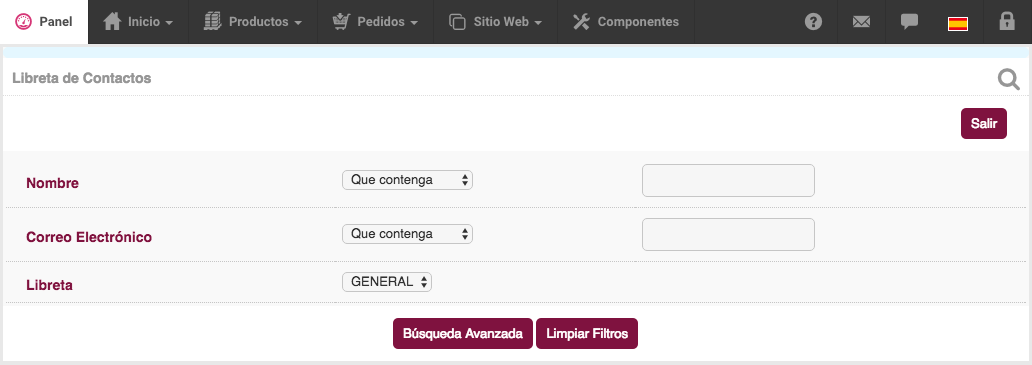Sección para crear suscriptores y contactos para un posterior envío de newsletter o emails relacionados con tu tienda online.
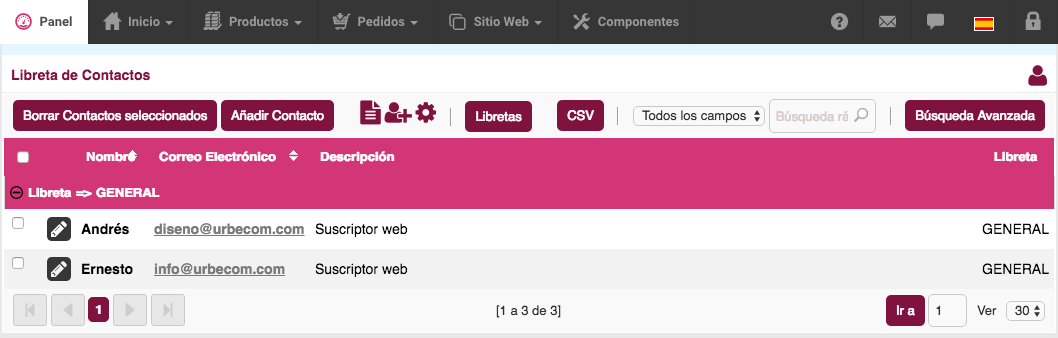
 : clic para borrar contactos seleccionados (
: clic para borrar contactos seleccionados ( )
)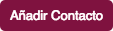 : clic para crear un nuevo contacto.
: clic para crear un nuevo contacto. : clic para importar contactos vía CSV (archivo de texto separado por comas).
: clic para importar contactos vía CSV (archivo de texto separado por comas). : clic para importar los clientes suscritos a tu tienda online (han aceptado la opción de "Recibir noticias" en el registro).
: clic para importar los clientes suscritos a tu tienda online (han aceptado la opción de "Recibir noticias" en el registro). : clic para editar la configuración de registro de los contacto o suscriptores en tu tienda online.
: clic para editar la configuración de registro de los contacto o suscriptores en tu tienda online. : clic para acceder a la gestión de libretas de contactos (directorios).
: clic para acceder a la gestión de libretas de contactos (directorios). : clic para generar un CSV (archivo de texto separado por comas) de todos los contactos guardados.
: clic para generar un CSV (archivo de texto separado por comas) de todos los contactos guardados. : clic para hacer una búsqueda de contactos.
: clic para hacer una búsqueda de contactos.Para crear un nuevo contacto haga clic en el botón 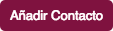 :
:
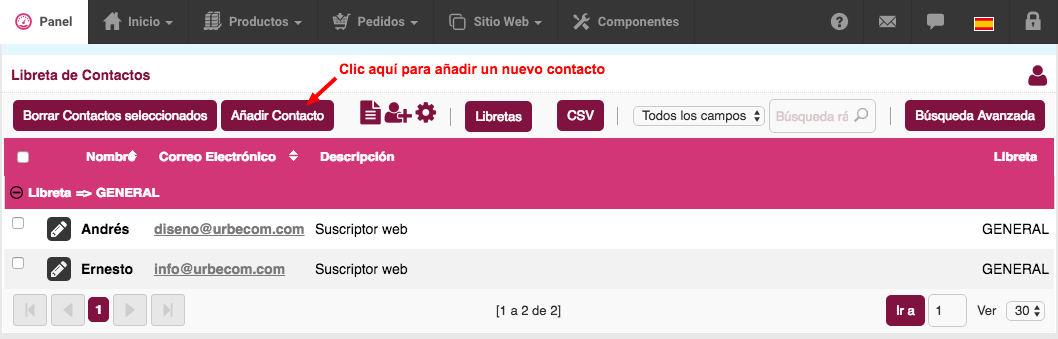
Se abrirá la siguiente ventana para insertar datos:
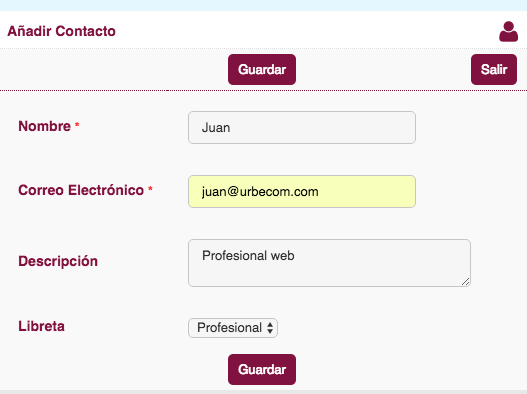

Para editar un contacto guardado haga clic en ![]() :
:
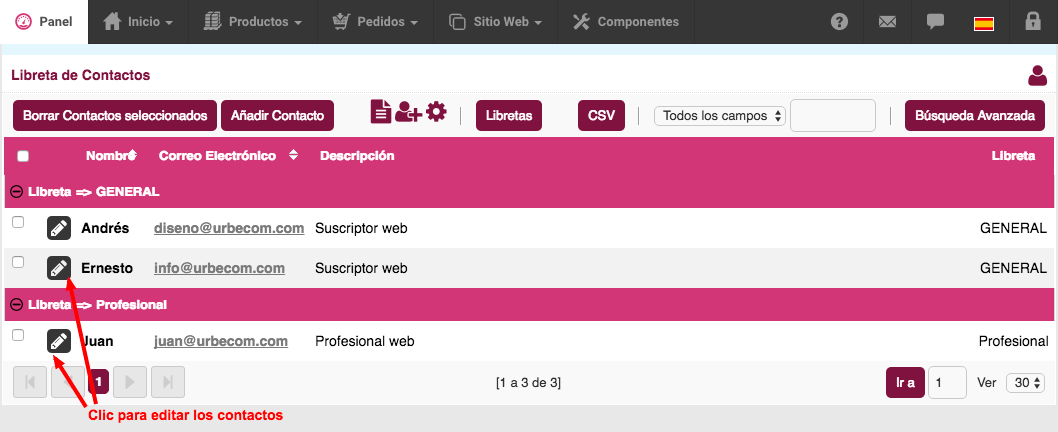
Se abrirá la siguiente ventana para editar el contacto:
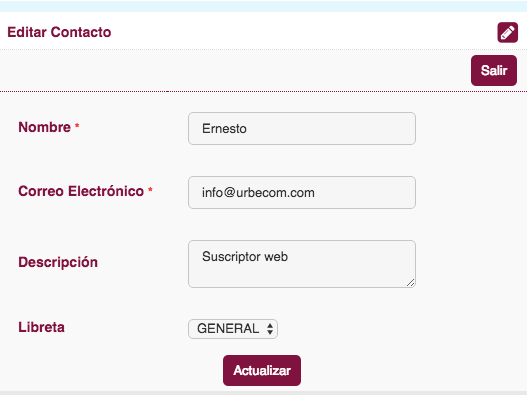

Para importar contactos mediante un fichero de texto con separadores (coma, punto y coma, pipe....) haz clic en  :
:
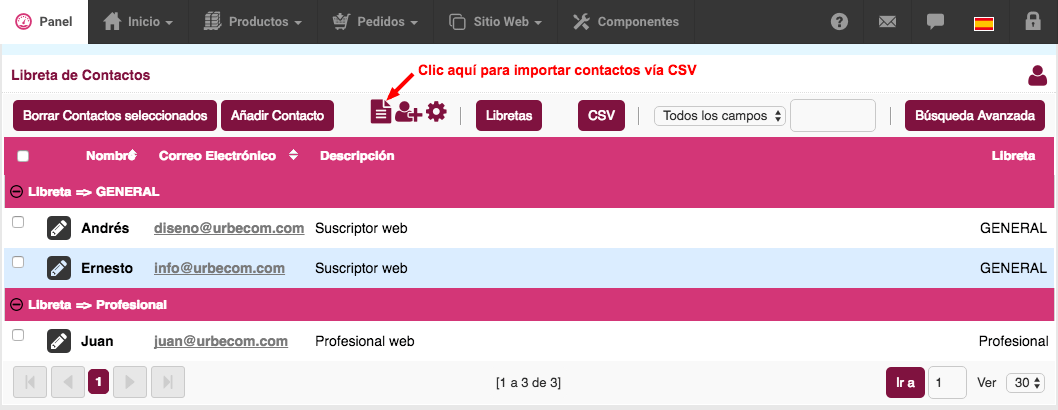
Se abrirá la siguiente página para subir el CSV:
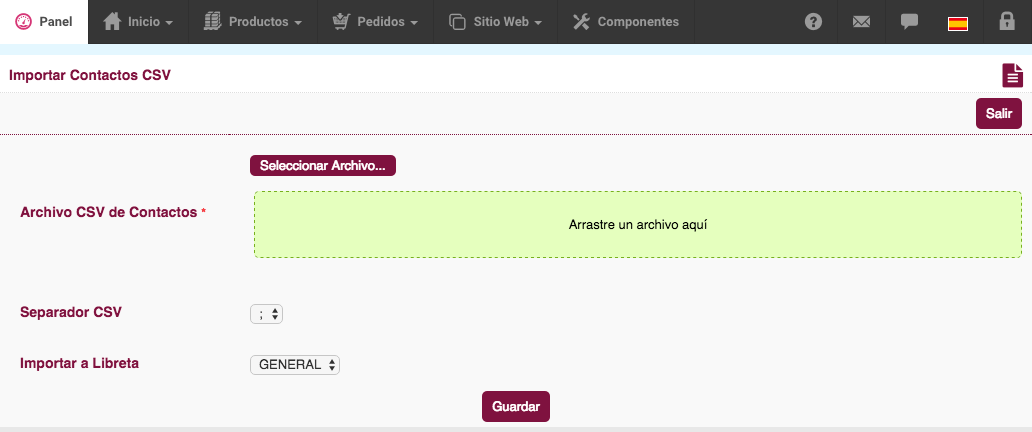
 para seleccionar el archivo CSV de contactos.
para seleccionar el archivo CSV de contactos. para importar los contactos.
para importar los contactos.Si el archivo CSV es correcto los contactos se importarán a la Libreta correspondiente.
El proceso de importación hará las siguientes comprobaciones:
El CSV (archivo de texto) solo tiene que tener estos campos y en este orden:
No agregues más campos, porque sino la importación fallará, debes sólo tener estos 2 campos y en ese orden: primero el Nombre y luego el Email.
A continuación expongo un ejemplo de una hoja CSV bien formateada:
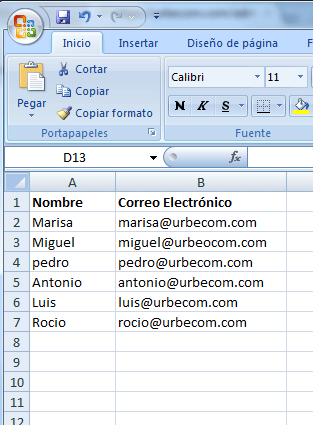
Para importar los clientes de tu tienda online a los contactos haga clic en  :
:
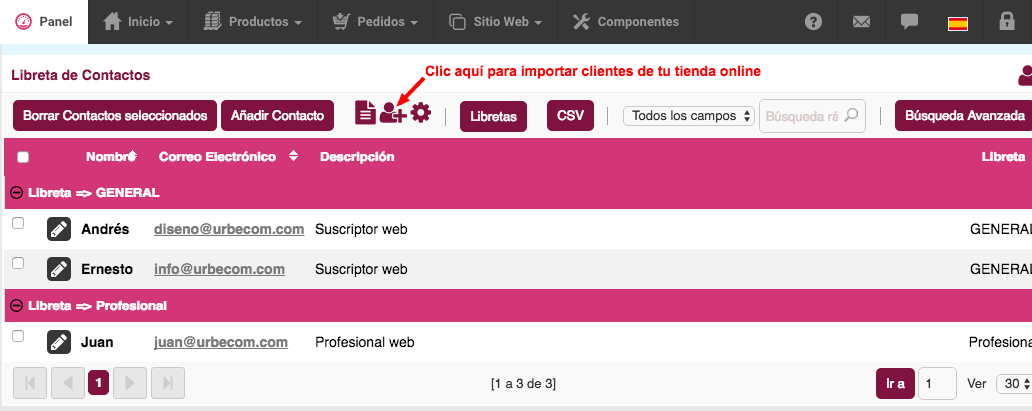
Se abrirá la siguiente ventana:
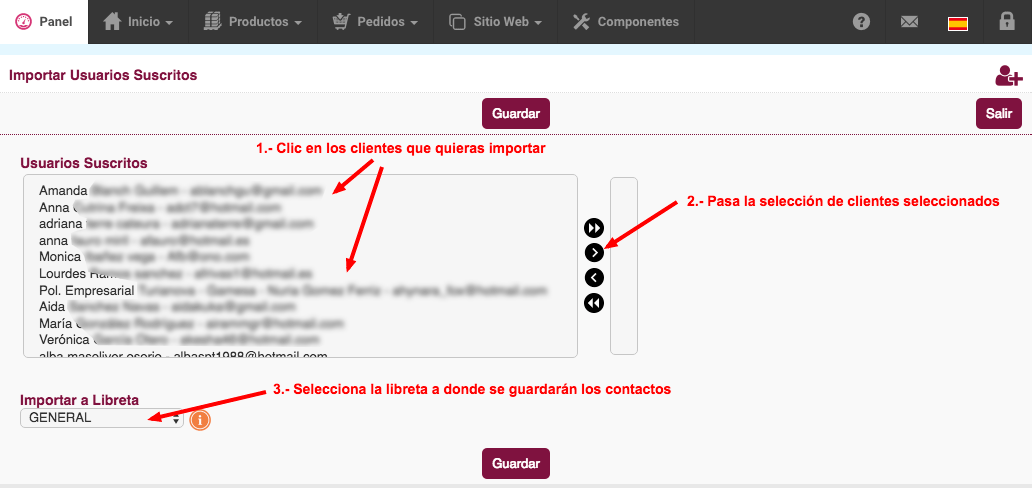
 para pasar los contactos a la ventana de selección.
para pasar los contactos a la ventana de selección. para finalizar el proceso.
para finalizar el proceso.IMPORTANTE: Si seleccionas algún cliente que ya está insertado como contacto, automáticamente se ignorará la inserción de este cliente.
Las libretas son carpetas o directorios para ordenar los contactos de tu tienda online.
Clic en el botón  para abrir la sección:
para abrir la sección:
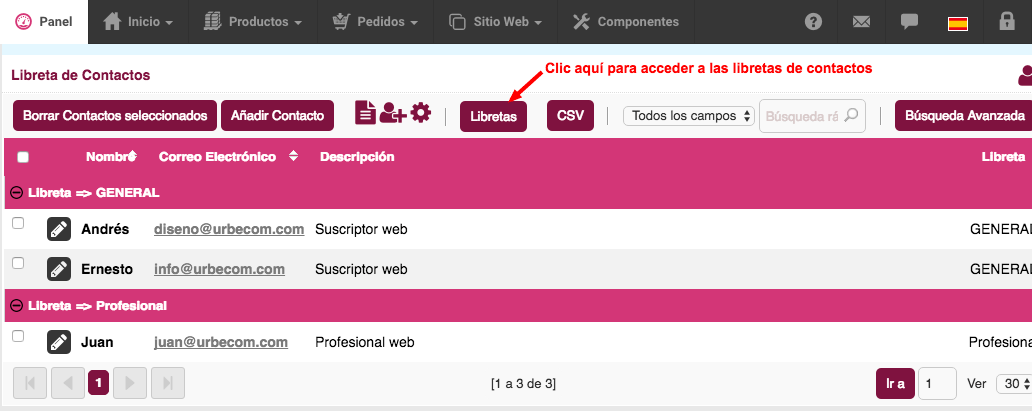
Para crear una nueva libreta haz clic en el botón  :
:
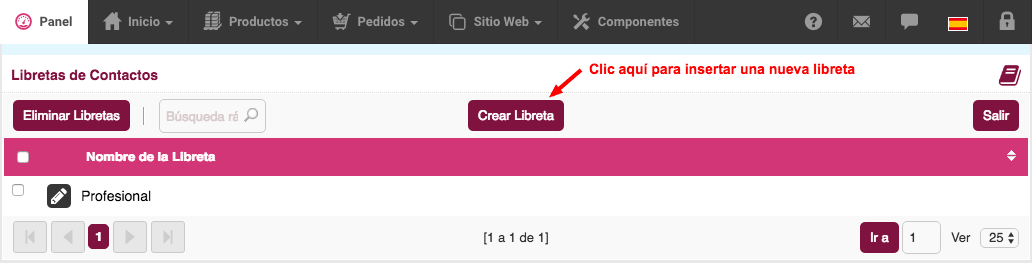
Se abrirá la siguiente ventana para crear la Libreta:
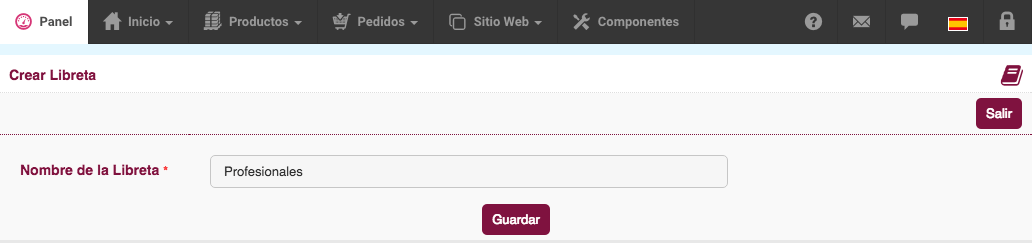

Para editar el nombre de una libreta creada haz clic en ![]() :
:
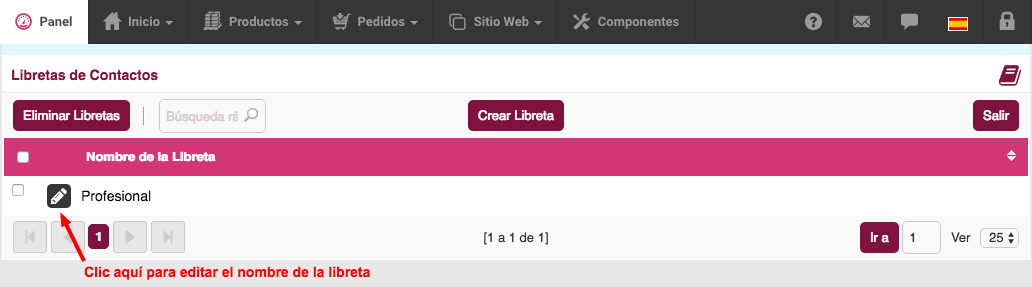
Se abrirá la siguiente ventana:
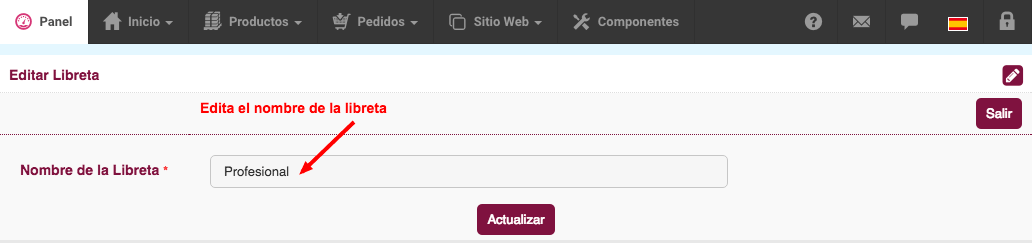
Edita el "Nombre de la Libreta" y haz clic en 
Para eliminar libretas, primero selecciona aquellas libretas a eliminar marcando su casilla ( ).
).
Luego clic en el botón 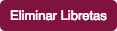 :
:
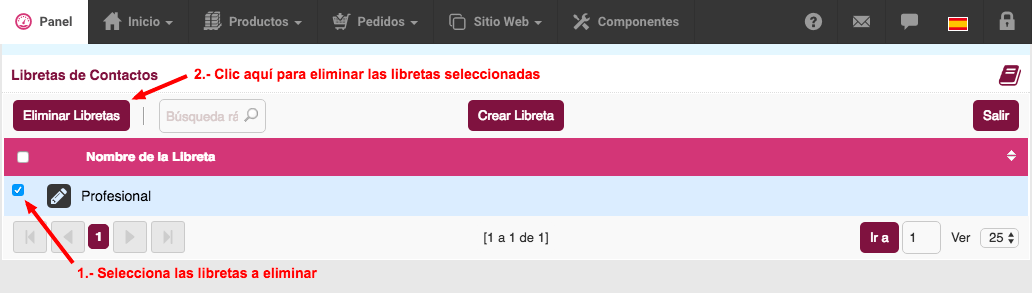
Para realizar búsqueda de contactos dentro del listado haz clic en el botón  :
: